win11怎么设置透明任务栏?win11底部状态栏透明教程
更新日期:2023-10-18 12:12:43
来源:投稿
手机扫码继续观看

很多的用户们想将任务栏设置为透明,这样子看起来特别的美观,那么这要怎么设置?下面就让本站来为用户们来仔细的介绍一下win11底部状态栏透明教程吧。 ![]()
win11最新23H2纯净版镜像 V2023 [电脑系统]
大小:5.19 GB 类别:其他版本 立即下载win11底部状态栏透明教程
方法一:全透明
1、首先打开桌面上的“Microsoft App Store”。
2、进入微软应用商店后,点击右上角“搜索”输入“透明度TB”,选择汉化 by tpxxn。
3、下载安装之后,点击“启动”。
4、然后我们就可以看到win11的任务栏变成透明的了。
方法二:半透明
1、点击桌面左下键“开始”接着点击“设置”。
2、点击进入“个性化”设置,进入页面后点击左侧“颜色”。
3、接着开启下方的“使开始菜单、任务栏、操作中心透明”。
4、然后我们就可以实现任务栏半透明状态了。
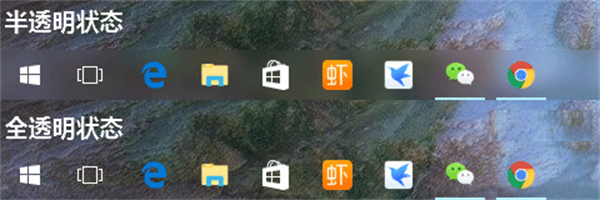
该文章是否有帮助到您?
常见问题
- monterey12.1正式版无法检测更新详情0次
- zui13更新计划详细介绍0次
- 优麒麟u盘安装详细教程0次
- 优麒麟和银河麒麟区别详细介绍0次
- monterey屏幕镜像使用教程0次
- monterey关闭sip教程0次
- 优麒麟操作系统详细评测0次
- monterey支持多设备互动吗详情0次
- 优麒麟中文设置教程0次
- monterey和bigsur区别详细介绍0次
系统下载排行
周
月
其他人正在下载
更多
安卓下载
更多
手机上观看
![]() 扫码手机上观看
扫码手机上观看
下一个:
U盘重装视频












